Cara Menambahkan dan Menghapus Password Pada Windows 10
- irhammaulanaagres
- Apr 22, 2021
- 3 min read

Cara Menambahkan dan Menghapus Password pada Windows 10 | Laptop yang kita gunakan biasanya menyimpan berbagai macam file atau data penting. Misalnya seperti tugas sekolah, tugas kantor, pembukuan bisnis, kumpulan password, hingga data-data klien perusahaan.
Bagaimana jadinya bila laptopmu digunakan oleh tangan yang tidak bertanggung jawab kemudian tidak sengaja data tersebut hilang? Atau bisa jadi datamu diambil dan disebarluaskan oleh orang yang tidak bertanggung jawab? Pastinya dampak buruk bisa saja mengenai kamu bila kejadian seperti di atas terjadi.
Untuk mencegah hal-hal yang tidak diinginkan seperti yang telah disebutkan di atas, pada kesempatan kali ini kami dari Agreside akan sharing tentang cara menambahkan dan menghapus password pada laptopmu.
Yuk kita simak….
Cara Menambahkan Password di Windows 10 pada Komputer atau Laptop
Sebelum kita masuk ke cara menghapus password, kita akan belajar dulu tentang cara menambahkan password di Windows 10 pada komputer atau laptop yang kamu miliki. Berikut ini adalah langkah-langkah yang bisa kamu praktikkan untuk menambahkan password tersebut :
1. Langkah pertama kamu dapat masuk ke jendela Settings terlebih dahulu. Caranya klik kanan tombol Start, kemudian klik Settings. Contohnya seperti gambar di bawah ini :

2. Setelah melakukan langkah di atas, kamu akan dibawa ke jendela Settings. Scroll ke bawah jendela Settings tersebut. Kamu akan menemukan tulisan Accounts. Klik Accounts untuk masuk ke langkah berikutnya.

3. Setelah langkah di atas, akan keluar jendela baru seperti tampilan di bawah ini :
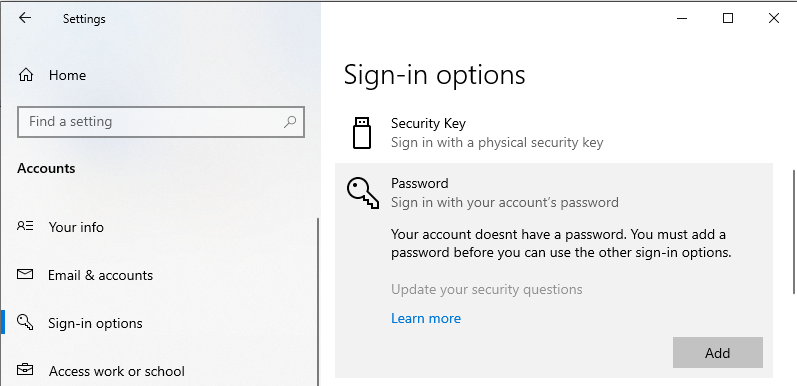
Klik Sign-in options pada bagian kiri, kemudian pada bagian kanan akan ada beberapa pilihan yang bisa kamu klik. Klik Password, lalu Klik Add untuk mulai menambahkan password baru pada laptop. Setelah tombol Add di klik, maka akan keluar jendela pop up yang berisikan kolom untuk password yang akan kamu gunakan nantinya. Berikut ini adalah tampilannya :

4. Silahkan kamu isi kolom di atas sesuai dengan yang kamu inginkan, lalu klik Next, kemudian klik Finish untuk menyelesaikan penambahan password pada laptopmu.
5. Selesai.
Baca Juga :
Cara Merubah atau Menghapus Password di Windows 10 pada Komputer atau Laptop
Mungkin kamu sebelumnya sudah menambahkan password dan saat ini karena suatu alasan ingin merubah atau menghapus password tersebut. Untuk merubah atau menghapus password caranya kurang lebih sama dengan yang ada di atas. Hanya ada sedikit perbedaan langkah akhirnya saja. Namun cara selengkapnya bisa kamu simak di bawah ini ya :
1. Langkah Pertama silahkan masuk ke bagian Sign-in options dengan cara seperti di atas.
2. Berikutnya, kamu dapat klik tulisan Password. Bila kamu sudah melakukan penambahan password maka akan keluar tombol bertuliskan Change seperti gambar di bawah ini :

3. Klik tombol tersebut, nantinya akan ada jendela password yang akan keluar seperti gambar di bawah ini :

4. Silahkan isi password yang kamu gunakan sebelumnya. Lalu klik tombol Next. Nanti akan keluar jendela baru yang mana bisa kamu gunakan untuk mengganti password atau menghapus password seperti gambar di bawah ini :

Bila kamu ingin mengganti password, silahkan masukkan password baru yang kamu inginkan, kemudian klik Next, lalu klik Finish untuk menyelesaikan perubahan password.
Bila kamu ingin menghapus password yang kamu gunakan sebelumnya, pada langkah ini biarkan semuanya menjadi kosong, lalu klik Next, dan klik Finish untuk menghapus password pada komputer atau laptop yang kamu miliki.
5. Selesai.
Baca Juga :
Itulah sharing yang bisa kami sampaikan pada kesempatan kali ini, semoga cara menambahkan dan menghapus password pada Windows 10 yang kami bagikan bermanfaat untuk kamu ya.
Oh ya, sebagai informasi tambahan terkait fitur keamanan yang sedang kita bahas kali ini. Ada satu fitur keren milik Windows 10 yang harus kamu tahu. Fitur tersebut bernama Windows Hello. Fitur ini memungkinkan penggunanya untuk menambahkan keamanan yang hanya bisa dibuka dengan sensor wajah maupun dengan sentuhan jari saja. Keren bukan?
Selain lebih personal, fitur ini juga memungkinkan pengguna lebih aman dalam menjaga laptop yang sedang digunakan. Namun sayang sekali fitur ini hanya bisa digunakan oleh laptop yang memiliki spesifikasi khusus saja atau tidak sembarang laptop bisa menggunakan fitur ini.
Nah, kabar baiknya beberapa laptop yang memiliki spesifikasi khusus tersebut telah tersedia di toko komputer online terpercaya Agres.ID. Tidak hanya itu saja, di toko online Agres.ID juga banyak pilihan laptop terbaru dengan fitur-fitur terbaru yang bisa kamu dapatkan.
Yuk berkunjung ke toko online Agres.ID sekarang juga, klik www.agres.id




Comments